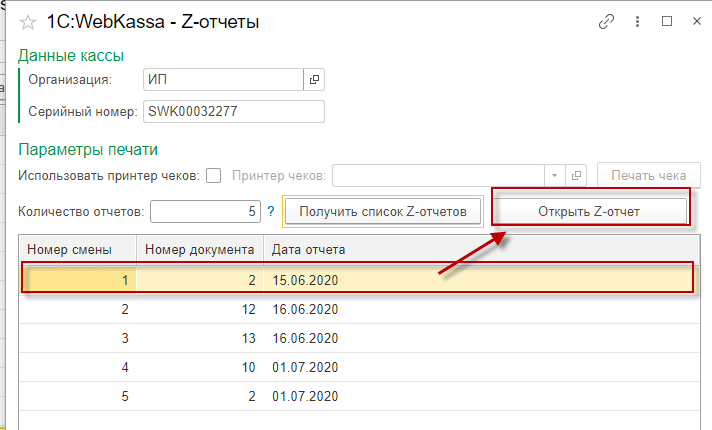В разделе «Управление кассами» меню «Администрирование» — «1С:Webkassa» — «Управление кассами», есть возможность просматривать истории чеков и Z – отчетов
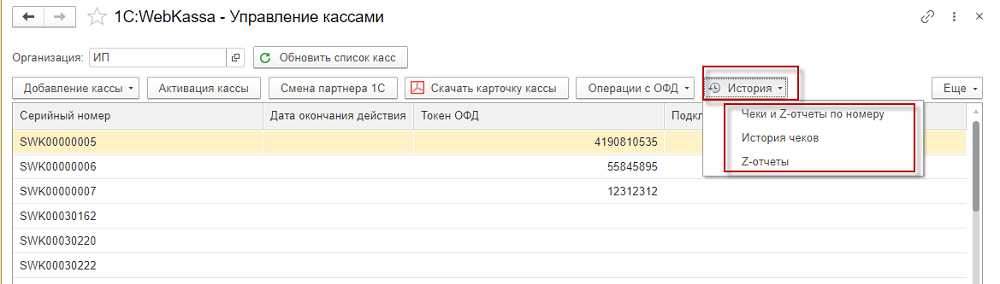
Для того что бы воспользоваться данным функционалом, необходимо в форме «Управление кассами» выбрать кассу и с помощью кнопки «История» указать нужную команду.
- Чеки и Z – отчет по номеру
При выборе данной команды выйдет окно получения истории по номеру, где можно выбрать три вида операций для просмотра истории чеков, z-отчетов и контрольных лент. В строке Номер смены — проставляется номер необходимой смены, если это вкладка «Чеки», то дополнительно указываете номер чека в этой смене и после указания данных нажимаете на кнопку «Получит историю».

Выйдет в соответствии с выбранной операцией документ:

Если пользователь использует принтер чеков, то устанавливается соответствующий признак и выбирается принтер, на который будет произведена печать.
- История чеков
Для использования данной команды необходимо открыть список касс через форму «Управление кассами» и выбрав необходимую кассу с помощью кнопки «История» выбрать команду «История чеков». В открывшемся списке необходимо указать номер кассовой смены, количество чеков, которые требуется вывести на странице и нажать на кнопку «Получить список чеков».

При этом количество отображаемых чеков доступно в диапазоне от 1 до 50. При попытке вывести больше 50 программа выдаст соответствующее предупреждение о невозможности выполнения такой операции.
При необходимости можно получить печатную форму выбранного чека. Для этого используется кнопка «Открыть чек»
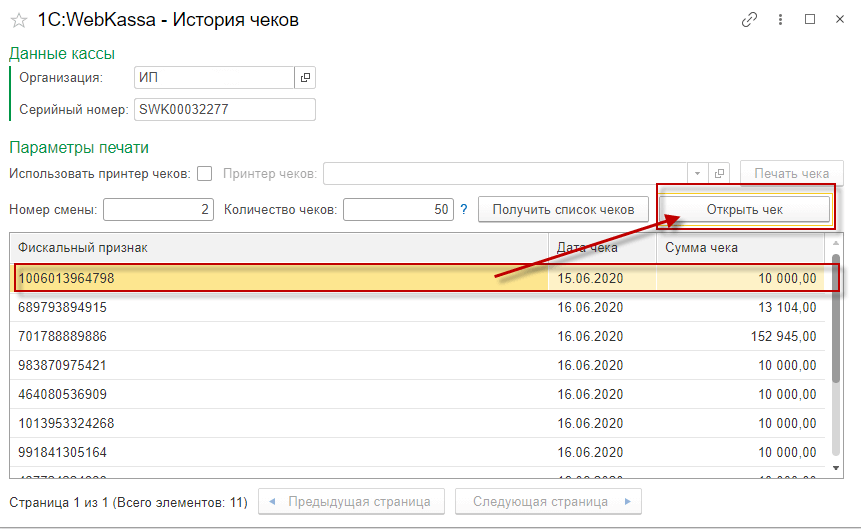
Выйдет дубликат чека.
Переход по страницам доступен посредством переключателей – кнопки «Предыдущая страница» и «Следующая страница».
- Z – отчеты
Можно получить историю Z–отчетов по кассе. Для этого в форме «Управление кассами» по кнопке «История» выбирается команда «Z-отчеты».
В открывшейся форме необходимо указать количество выводимых отчетов на странице в диапазоне от 1 до 5 и нажать на кнопку «Получить список Z-отчетов». Переход по страницам выполняется также с помощью кнопок «Предыдущая страница» и «Следующая страница».
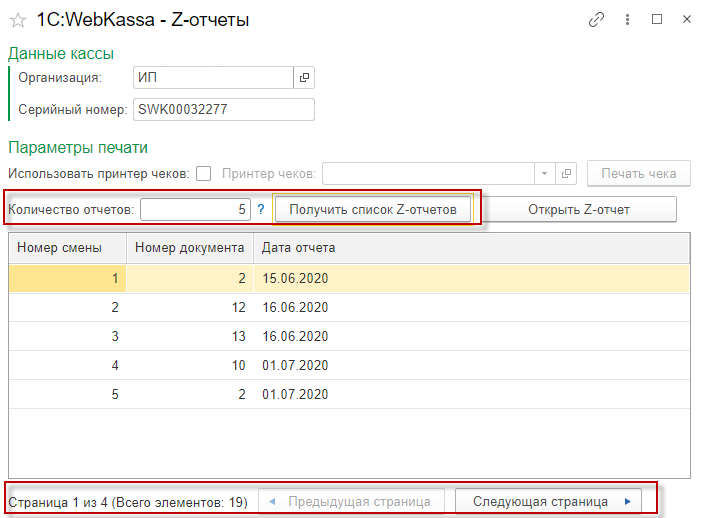
При необходимости можно открыть Z-отчет с помощью кнопки «Открыть Z-отчет»